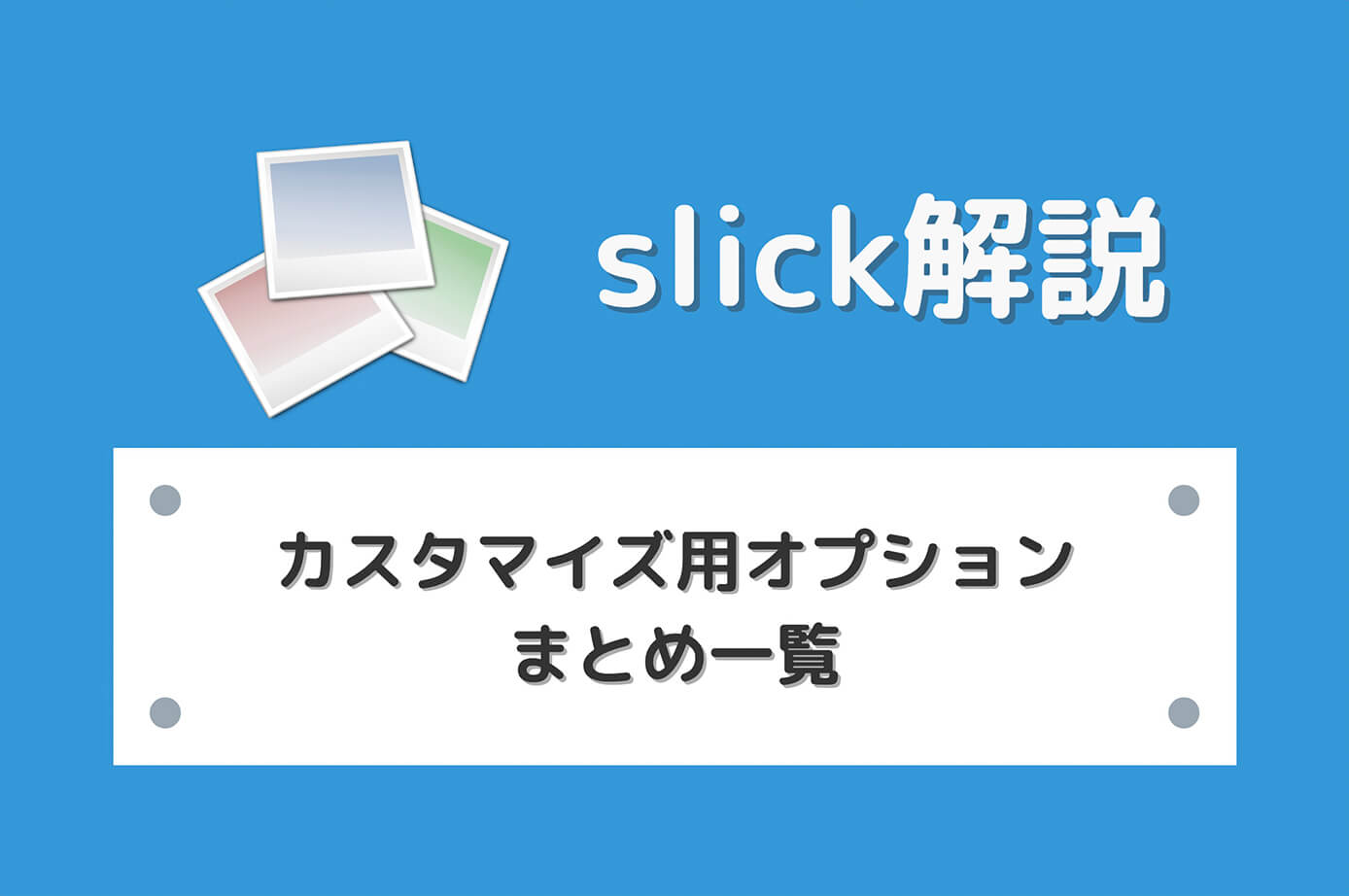中央に1枚表示されていて、左右に少し見えているスライダーは比較的良くあるタイプかと思います。
今回は、slickでオプションの『centerMode』を使って実装する方法を解説していきます。
slickの基本的な使い方と、slickを使うのに必要なjQueryの使い方については以下の記事を参照下さい。
-

レスポンシブ対応のスライダープラグイン slickの使い方
続きを見る
-

【初心者向け】jQueryとは?CDNを使った本体の読み込み方も分かりやすく解説
続きを見る
またslickには色々カスタマイズが出来るオプションがあるので、そちらも合わせて活用すると実装出来るスライダーの幅が広がります。
-

【slick】カスタマイズ用オプションまとめ一覧
続きを見る

(有料になっていたらすいません🙇♂️)
slickで左右チラ見せスライダーを作る方法【centerMode(センターモード)使用】
中央に見えるスライドの枚数は1枚が多いと思いますが、3枚の場合も解説したいと思います。
HTMLの書き方は特に変わったところはないので解説はしませんが、HTMLのコードを見たい場合は、サンプルの左上にあるHTMLをクリックすれば確認できます。
中央に1枚の場合
まずは中央に1枚表示され、左右に少し見えているスライダーを見てみます。
See the Pen
slick(左右に少しだけ見えているスライダー:1枚) by junpei (@junpei-sugiyama)
on CodePen.
CSSのコード
CSSの書き方ですが、1点だけ補足します。
.slider-img {
margin: 0 10px;
}ここで、左右にmarginを10px設定しています。
これがないとどうなるかというと、中央と左右の余白がなくなり画像同士がぴったりとくっつきます。
なので、そういうデザインの時はmarignは不要です。
jQueryのコード
jQueryの書き方はこちら。
$(function () {
$(".slider").slick({
arrows: false,
autoplay: true,
adaptiveHeight: true,
centerMode: true,
centerPadding: "15%",
dots: true,
});
});jQueryのポイントは2つです。
| centerMode | スライドを中心に表示して、部分的に前後のスライドが見えるように設定(初期値:false) |
| centerPadding | centerMode時に前後のスライドが見える幅(px or %)(初期値:50px) |
centerPaddingとは?
centerPaddingは余白かと思うかも知れませんが、前後のスライドの見える幅を設定するオプションとなります。
この数値を大きくするほど左右(前後)の画像が見える幅が大きくなります。
中央に3枚の場合
次は、中央に3枚の場合です。
まずは、サンプル(デモ)を見てみましょう。
See the Pen
slick(左右に少しだけ見えているスライダー:3枚) by junpei (@junpei-sugiyama)
on CodePen.
CSSは先ほどとほぼ同じです。
jQueryのコード
先ほどとは余白などが少し変わっていますが、それ以外で1枚の時と異なる点はこちらです(増えたオプションだけです)
$(function () {
$(".slider").slick({
slidesToShow: 3,
});
});これは表示するスライドの枚数を設定するオプションで、centerModeと使う時は奇数にする必要があります(偶数だと中央になりません)
まとめ
今回は、slickで左右が少し見切れているスライダーを作る方法を解説しました。
これは非常によくある実装だと思うので、ぜひ実装できるようになっておきましょう。
以上になります。
関連記事slick記事一覧
関連記事Swiper記事一覧
関連記事Splide記事一覧